|
การตัดต่อวิดีโอ-เครื่องมือ ที่ใช้บ่อย มันมักหายประจำล่ะสิ มือใหม่นี่ฮะ |
 |
 |
 |
|
เขียนโดย Administrator
|
|
วันศุกร์ที่ 21 มีนาคม 2014 เวลา 22:04 น. |
1. เมื่อช่องหน้าต่างในโปรแกรมตัดต่อหนึ่งใดหายไป ทำไงดี  ไม่ยากแต่หาแทบตาย อิอิ กลับคืนค่าเดิมเลย อิอิ ที่แถบเมนู Window > Work Space > Reset Workspace จะช่องถามขึ้นมา ให้ตอบ YES เย้ ช่องที่หายไปกลับมาแล้ว งานอยู่ครบเท่าเดิม 2. ปุ่มเครื่องมือต่างๆ มักถูกซ่อนไว้ ใต้ช่องดูภาพ โดยเฉพาะโปรแกรมตัวใหม่ๆ มีเครื่องมือเยอะขึ้น หากันไม่เจอ จะเปิดเครื่องมือขึ้นมาดูได้ที่เครื่องหมาย + อยู่ด้านข้างขวาสุด 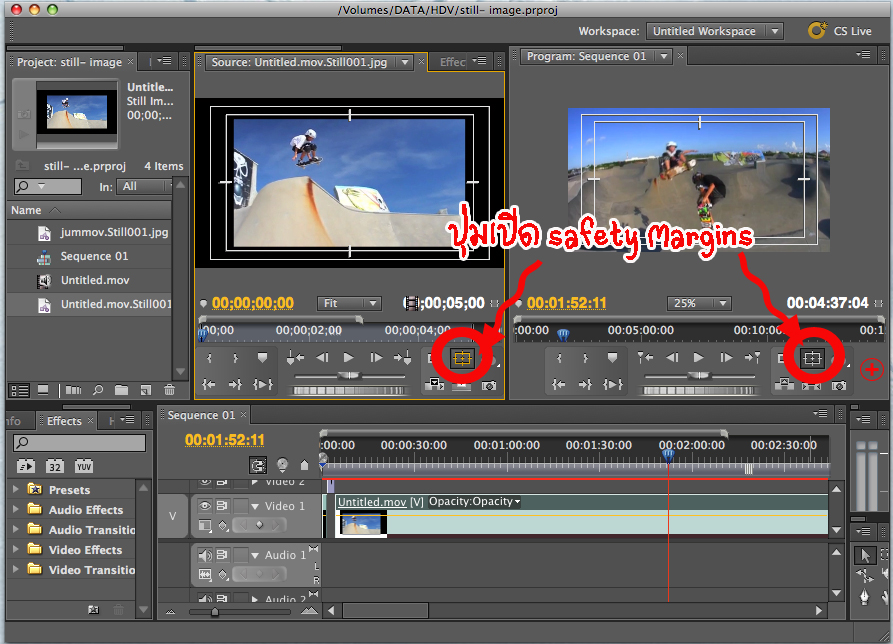 3. จะเปิด Safety Area ล่ะ เพราะจะใส่ตัวอักษร เนื้อเพลงคาราโกเอะแล้ว กลัวมันตกขอบ ออกนอกจอ ก็งี้แหละ ใช้เปิดดูกับจอหลายขนาด หลายยี่ห้อ ต้องปลอดภัยไว้ก่อน งานระดับมืออาชีพแล้ว ไม่มีตกขอบ แน่นอน เปิด ปุ่ม Safety Margins กรอบขาว ซ้อนกัน 2อันก็จะโชว์ขึ้นมา 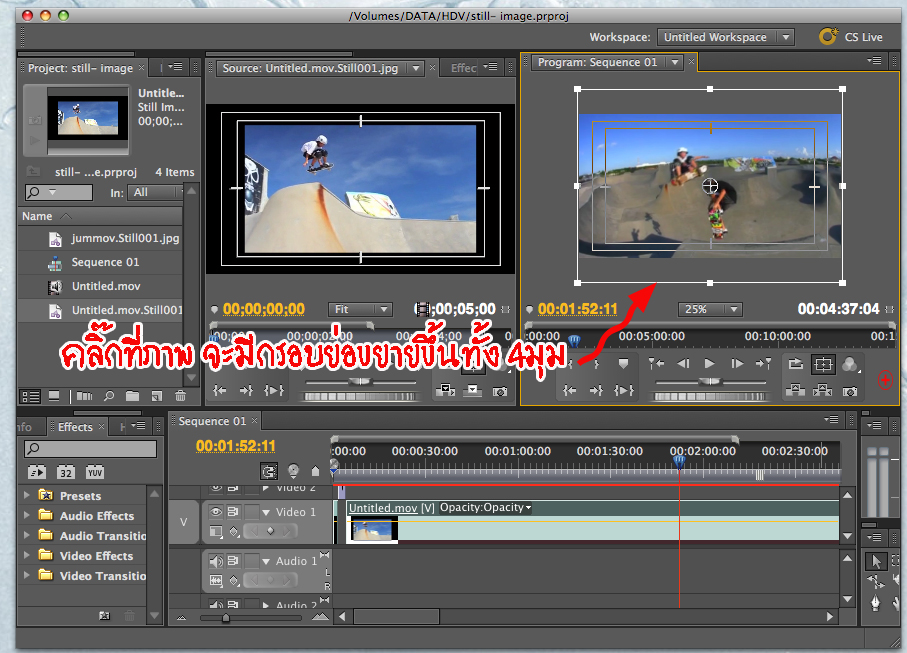 กดปุ่มสี่เหลี่ยมที่มีเส้นตัดกันอยู่ข้างใน ใต้ช่อง ดูภาพมีทั้ง 2 ช่อง จะดูช่องในก็ ปิดช่องนั้น ก้จะเห็น กรอบสีขาว ขึ้นมาซ้อนกัน 2 อัน ห้ามวางตัวหนังสือหลุดออกจากกรอบนอกสุด - ปกติจะวางตัวหนังสืออยู่ภายในกรอบขาวด้านใน 4. อยากเปิดกรอบ ย่อ ขยายภาพ จะได้จับภาพง่ายๆ ที่มุมทั้ง 4 ได้ตามใจชอบ คลิ๊กที่ภาพในช่องดูภาพ ด้านขวามือ  ได้เลย ถ้าเป็นเครื่องMac ให้กดปุ่ม คอมมานด์(ปุ่มที่มีรูปแอปเปิ้ล) ค้างไว้ แล้วคลิ๊กที่ภาพในจอเลย เห็นมุมสีขาว เกิดขึ้นรอบๆภาพแล้ว จับตรงจุดที่เป็นสีขาว จะสามารถ ย่อ ขยาย หมุนภาพได้ จับตรงกลางภาพ ใช้เลื่อนภาพไปมา บนล่างได้ -ให้ย่อช่องดูภาพลงให้เล็กหน่อย ประมาณ 25 % มีพื้นที่เหลือด้านข้าง ถึงจะมองเห็นชัดเจน 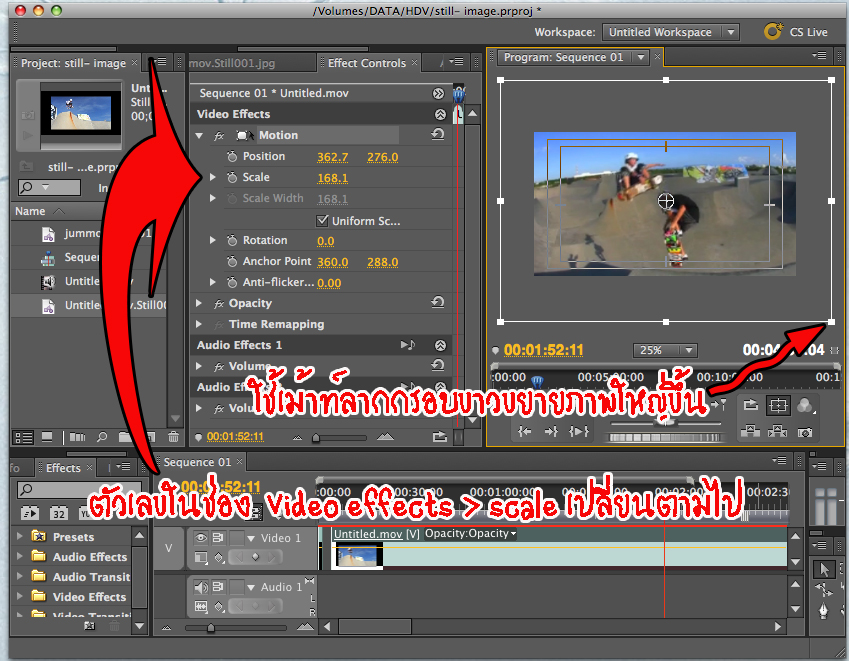
5. เมื่อจะทำการเคลื่อนภาพ ย่อ ขยายภาพ ให้ดูที่ช่องมองภาพด้านซ้ายมือ จะเห็นแถบ Effect Control เมื่อเราปรับ ย่อ ขยาย ก็จะมองเห็นตัวเลข ในช่อง scale เปลี่ยนตัวเลข ตามไปด้วย เมื่อเราเลื่อนภาพไปซ้ายขวา ตัวเลขในตำแหน่ง position ก็จะเลื่อนตามไปด้วย 
ช่อง Effect control นี้เอาไว้กำหนด คีย์เฟรม เช่น วินาทีที่ 5 ของภาพนี้ให้ซูมเข้า จนถึงวินาทีที่ 10 ให้มีขนาดใหญ่ขึ้นถึง 150% ของภาพ โดยคลิ๊กเริ่มต้นที่ปุ่ม นาฬิกา ที่อยู่ด้านหน้า Scale 1 ครั้ง แล้ว กดปุ่มเล่นภาพไปถึงวินาทีที่10 ให้ปรับScale เป็น 150 %
|
|
แก้ไขล่าสุด ใน วันศุกร์ที่ 25 ตุลาคม 2024 เวลา 11:58 น. |